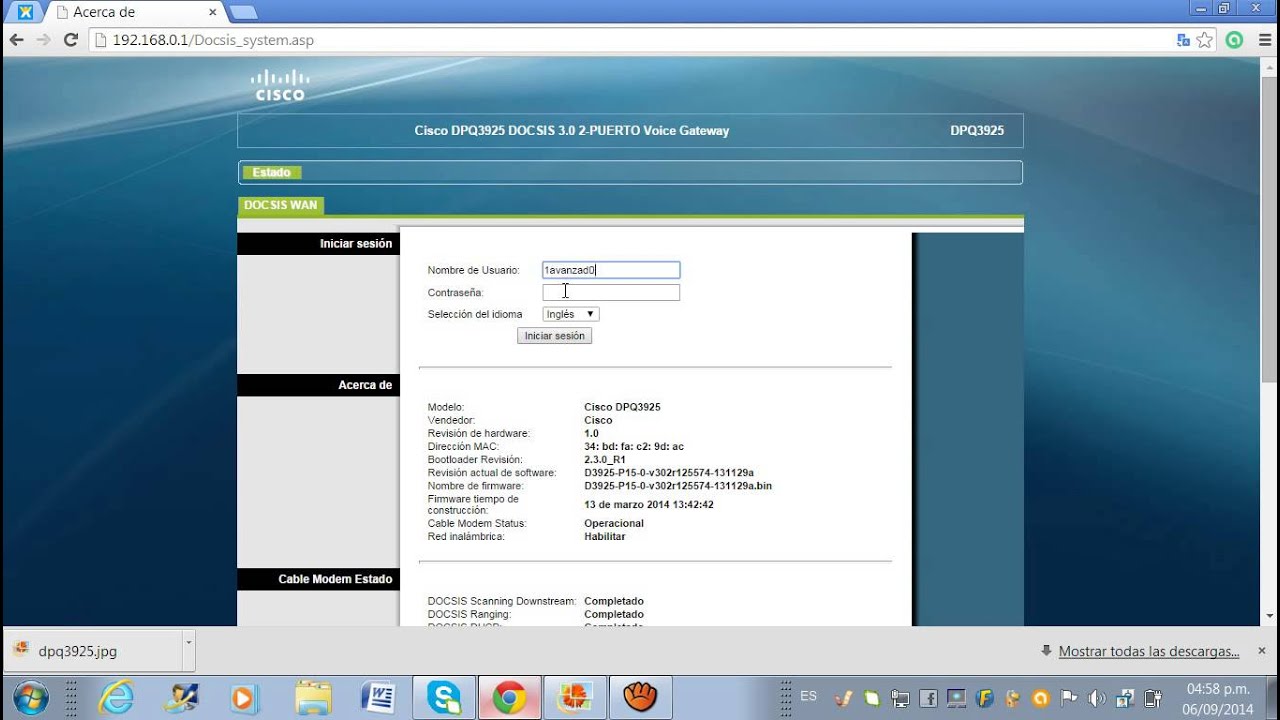
En este tutorial aprenderás a configurar tu modem Cisco DPQ3925 para que puedas conectarte a internet de manera eficiente y segura. Con los pasos que te mostraremos a continuación, podrás personalizar las opciones de red, modificar la contraseña de acceso y optimizar la velocidad de tu conexión. No importa si eres un usuario avanzado o si recién estás empezando a explorar la configuración de tu modem, este tutorial es para ti. ¡Comencemos!
Accede fácilmente a la configuración de tu red con el router Cisco dpq3925
Si eres dueño de un router Cisco dpq3925, es importante que sepas cómo configurar tu modem para obtener el mejor rendimiento posible. La buena noticia es que acceder a la configuración de tu red es muy sencillo con este router.
Para empezar, necesitas ingresar en tu navegador web y escribir la dirección IP del router en la barra de direcciones. La dirección IP predeterminada del router Cisco dpq3925 es http://192.168.0.1. Una vez que ingreses la dirección IP, presiona enter y te aparecerá una página de inicio de sesión.
En la página de inicio de sesión, necesitarás ingresar el nombre de usuario y contraseña predeterminados. El nombre de usuario es «admin» y la contraseña es «password». Si ya has cambiado la contraseña, asegúrate de ingresar la contraseña correcta para poder acceder a la configuración de tu red.
Una vez que hayas iniciado sesión, tendrás acceso a la configuración de tu router. Aquí es donde podrás cambiar la configuración de tu red, como el nombre de la red, la contraseña y el tipo de seguridad. También podrás ver información sobre tu red, como el número de dispositivos conectados y su dirección IP.
Solo necesitas ingresar la dirección IP del router en tu navegador web, ingresar tus credenciales de inicio de sesión y tendrás acceso a todas las opciones de configuración. ¡Asegúrate de configurar tu red de manera correcta para obtener el mejor rendimiento posible!
Consejos para configurar tu router WiFi y mejorar la conexión en casa
Si estás buscando mejorar tu conexión a Internet desde casa, es importante que aprendas a configurar tu router WiFi correctamente. En este artículo te daremos algunos consejos que te ayudarán a mejorar la calidad de tu conexión y disfrutar de una navegación más rápida y estable.
Si tienes un router Cisco DPQ3925, estos consejos también te serán útiles para configurarlo correctamente y optimizar su funcionamiento.
1. Actualiza el firmware de tu router
Para empezar, es importante que verifiques si tu router tiene la última versión de firmware disponible. Para ello, debes ingresar a la página web del fabricante y buscar la sección de descargas correspondiente a tu modelo de router. Si hay una actualización disponible, descárgala e instálala para mejorar el rendimiento y la seguridad de tu router.
2. Cambia el nombre y la contraseña de tu red WiFi
Es importante que cambies el nombre y la contraseña de tu red WiFi para evitar que pueda ser accedida por terceros. Usa contraseñas seguras y evita contraseñas comunes como «123456» o «password».
3. Elige el mejor canal para tu red WiFi
Si tienes problemas de interferencia con otras redes WiFi cercanas, es posible que debas cambiar el canal de tu router. Puedes usar una herramienta como Wifi Analyzer para identificar los canales menos congestionados y elegir el que mejor se adapte a tus necesidades.
4. Ubica tu router en un lugar adecuado
Coloca tu router en un lugar central de tu hogar, alejado de obstáculos como paredes o muebles metálicos que puedan interferir con la señal. Si tienes problemas de cobertura en ciertas áreas de tu hogar, puedes considerar la posibilidad de instalar un extensor de señal WiFi.
5. Configura la calidad de servicio (QoS)
Si necesitas priorizar ciertos dispositivos o aplicaciones en tu red WiFi, puedes configurar la calidad de servicio (QoS) de tu router para garantizar que tengan el ancho de banda necesario. Esto es especialmente útil si tienes varios dispositivos conectados a tu red y necesitas garantizar una conexión estable y fluida para todos ellos.
Con estos consejos, podrás configurar tu router WiFi de manera óptima y disfrutar de una conexión a Internet más rápida y estable desde la comodidad de tu hogar.
Consejos para acceder a la configuración de tu router Cisco DPC3825
El router Cisco DPC3825 es un dispositivo que te permite conectarte a internet de forma inalámbrica y alámbrica. Para poder configurar el router y personalizar su configuración, es necesario acceder a su panel de administración. Si no sabes cómo hacerlo, aquí te dejamos algunos consejos para que puedas acceder al panel de configuración de tu router Cisco DPC3825.
Paso 1: Conecta tu computadora o dispositivo móvil al router a través de un cable Ethernet o vía Wi-Fi.
Paso 2: Abre un navegador web en tu dispositivo y escribe la dirección IP del router en la barra de direcciones. La dirección IP predeterminada de los routers Cisco DPC3825 es 192.168.0.1.
Paso 3: Una vez que hayas ingresado la dirección IP en la barra de direcciones, presiona Enter. Esto te llevará a la página de inicio de sesión del router.
Paso 4: Ingresa tu nombre de usuario y contraseña en los campos correspondientes. La mayoría de los routers Cisco DPC3825 tienen las credenciales de inicio de sesión predeterminadas como «admin» para el nombre de usuario y «password» para la contraseña. Si has cambiado las credenciales de inicio de sesión, asegúrate de ingresar los nuevos valores.
Paso 5: Una vez que hayas ingresado las credenciales de inicio de sesión correctas, serás llevado al panel de administración del router. Aquí podrás personalizar la configuración del router, cambiar la contraseña de Wi-Fi, y más.
Conclusión: Acceder al panel de administración de tu router Cisco DPC3825 es fácil si sigues estos consejos. Asegúrate de cambiar las credenciales de inicio de sesión predeterminadas para garantizar la seguridad de tu red.
Accediendo a la configuración de tu red doméstica con el router Technicolor DPC3928S
Si eres de los que les gusta tener control absoluto de su red doméstica, entonces necesitas conocer cómo acceder a la configuración de tu router Technicolor DPC3928S. Esto te permitirá hacer cambios en la red, como agregar nuevos dispositivos, establecer contraseñas y configurar la seguridad de la red.
Lo primero que debes hacer es abrir un navegador web y escribir la dirección IP del router en la barra de direcciones. Esta dirección IP es 192.168.0.1. Una vez que hayas ingresado esta dirección, se te pedirá un nombre de usuario y una contraseña.
En el caso del router Technicolor DPC3928S, el nombre de usuario y la contraseña predeterminados son «admin». Esto es importante tener en cuenta ya que si has cambiado la contraseña anteriormente, deberás ingresar la nueva contraseña que hayas establecido.
Una vez que hayas ingresado el nombre de usuario y la contraseña correctos, se te redirigirá a la página de inicio del router. Desde allí, podrás acceder a todas las opciones de configuración disponibles. Puedes agregar nuevos dispositivos, establecer la contraseña de la red, configurar la seguridad de la red, entre otras cosas.
Es importante tener en cuenta que cualquier cambio que realices en la configuración de tu red doméstica podría afectar la conectividad de tus dispositivos. Por lo tanto, es recomendable tener cuidado al realizar cualquier cambio en la configuración del router.
Conocer cómo hacerlo te permitirá tener control absoluto sobre tu red doméstica, así como mejorar la seguridad y la conectividad de tus dispositivos.
